Valora este artículo :
Este artículo le ha sido útil ?
Sí
No
Vous avez noté 0 étoile(s)
Sommaire
Procédure
El error 500 es uno de los errores más comunes que se encuentran al crear un sitio web, especialmente en WordPress.
Es un error común, pero es impreciso en cuanto a por qué se produce y puede convertirse rápidamente en un verdadero dolor de cabeza. En este artículo, veremos diferentes soluciones a este error para ayudarle a resolverlo, sea cual sea el motivo.
En primer lugar, definamos rápidamente lo que es un error 500. En términos sencillos, un error 500 indica que la solicitud enviada por el navegador, la solicitud de acceso a la página, etc., no ha podido ser procesada correctamente por el sitio al que está intentando acceder. Las razones de tal error pueden ser diversas y el navegador o el sitio no pueden identificarlas.
Generalmente, un error 500 está causado por un problema en el servidor en el que está alojado el sitio, por lo que en la mayoría de los casos no es culpa del visitante del sitio.
Como se ha mencionado anteriormente, los errores pueden producirse por diversas razones. Para reducir el número de búsquedas y corregir el error lo antes posible, intente recordar las últimas acciones realizadas en su sitio antes de que se produjera el error 500.
¿Agregó o modificó un archivo? ¿O borró alguno? ¿Quizás se actualizó su sitio, ya sea manual o automáticamente? ¿O tal vez ha añadido un plugin o un tema a su sitio?
Una de estas acciones puede ser la causa de su error 500, y a continuación vamos a sugerirle una serie de métodos para comprobarlo, pero también es posible, aunque más raro, que el error provenga de usted.
En primer lugar, comprueba que estás conectado a Internet en tu dispositivo e intenta conectarte a otro sitio. Si esto funciona, el error no viene de aquí. Siguiendo con la red, comprueba que el problema no viene de tu VPN, si tienes una, desconectándola.
Si nada funciona, el problema puede estar en tu navegador; prueba a usar uno diferente si tienes más de uno, usa otra red o pídele a algún conocido que se conecte con su dispositivo. Por último, prueba a borrar la caché de tu navegador.
Si el problema se ha resuelto o tus amigos y familiares pueden conectarse, es probable que el error sea tuyo y no del sitio.
Si el error persiste, es muy probable que proceda del sitio y, más concretamente, del servidor en el que está alojado. Si eres el propietario del sitio, puedes probar las soluciones que se indican a continuación para intentar solucionar el problema. De lo contrario, póngase en contacto con el propietario del sitio o espere a que se restablezcan los servicios.
La razón más común de un error 500 se debe a un archivo htaccess corrupto o sintácticamente incorrecto, el archivo de configuración del servidor. La forma más sencilla de comprobarlo es volver a crearlo desde cero. Para ello, vaya al Administrador de Archivos de su servidor, desde su Panel LWS o su cPanel si es cliente de LWS, o utilizando software como FileZilla, y vaya a la raíz de su sitio WordPress.
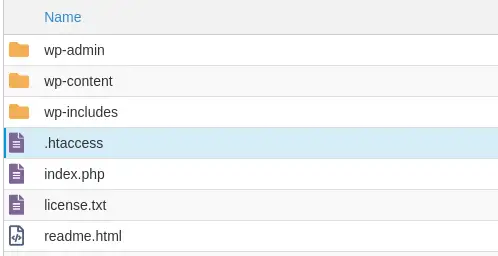
En la raíz, busque el archivo ".htaccess" y renómbrelo como desee:
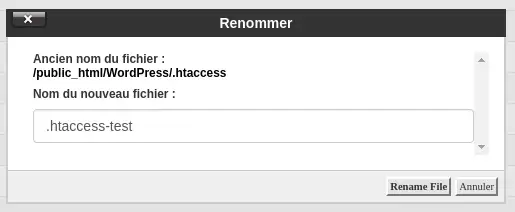
Vuelva a su sitio y actualice la página pulsando simultáneamente CTRL, MAYÚS y R para actualizar la página sin la caché. También puedes borrar de nuevo la caché de tu navegador. Si esto corrige el problema, entonces has encontrado al culpable.
Borra el archivo htaccess corrupto y crea uno nuevo. Ábrelo y añade estas líneas en su interior
# Start WordPress RewriteEngine On RewriteBase / RewriteRule ^index.php$ - [L] RewriteCond %{REQUEST_FILENAME} !-f RewriteCond %{REQUEST_FILENAME} !-d RewriteRule . /index.php [L] # End WordPress
Este es el contenido por defecto del archivo ".htaccess" para WordPress. Esto debería corregir su error.
Si el problema no se corrige, significa que el error no procedía del archivo htaccess.
Si el error no proviene del archivo htaccess, entonces el problema puede deberse a plugins corruptos, obsoletos o instalados incorrectamente.
Si todavía tienes acceso a la página de administración del sitio, ve a la pestaña Extensiones y desactiva los plugins uno a uno, probando si el error desaparece o no:
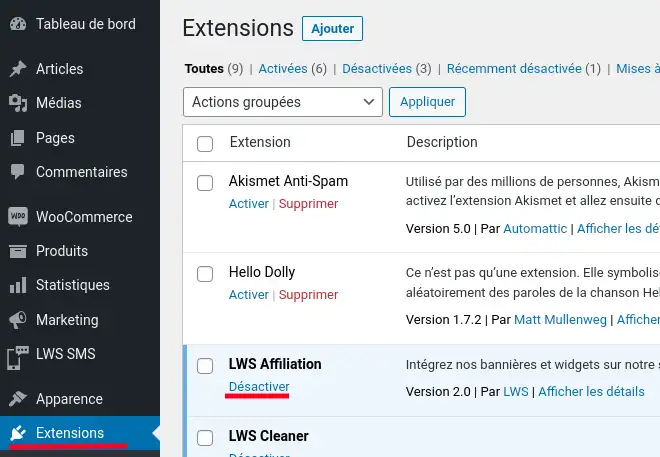
Si no tienes acceso a esta página y tienes alojamiento en LWS, puedes utilizar el Gestor de WordPress:
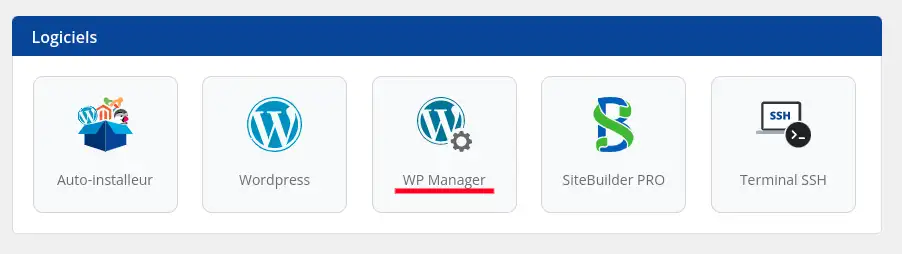
En la página, haz clic en "Escanear" si no se detecta ninguna instalación y luego en "Administrar plugins" en el bloque del sitio en cuestión. En la ventana emergente que se abre, desactiva los plugins uno a uno y comprueba si el error sigue apareciendo o no.
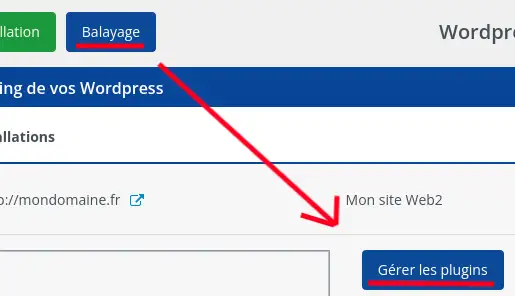
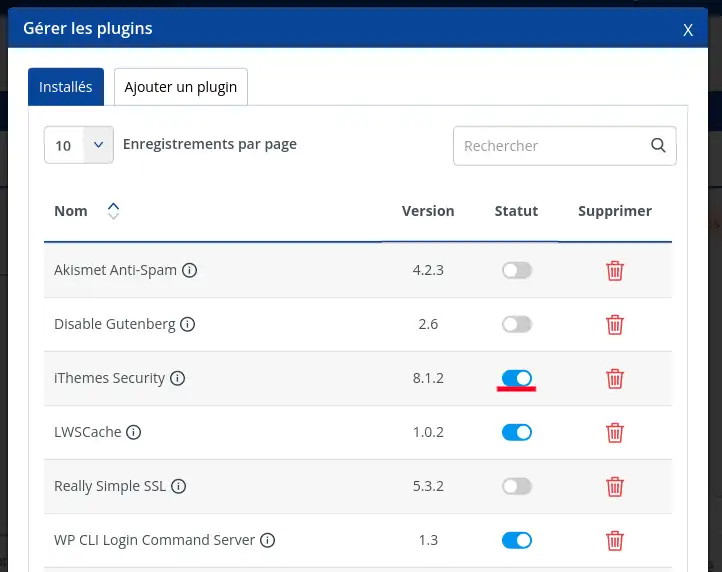
Si no puede utilizar los métodos anteriores, existe un último método. Vuelve a tu Administrador de Archivos, en la raíz de WordPress. Aquí, vaya a la carpeta "wp-content" y luego a "plugins". Aquí, cambie el nombre de la carpeta del plugin que desea desactivar:
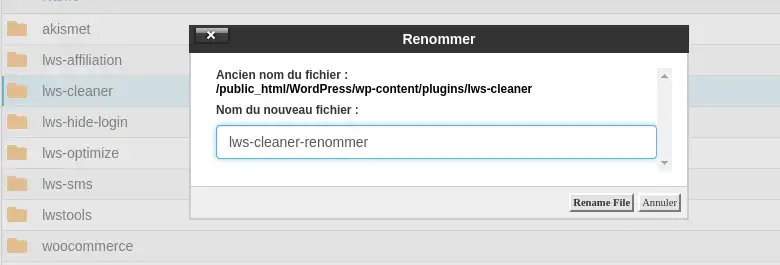
Esto desactivará el plugin correspondiente y le permitirá probar cada plugin.
Si un plugin era la fuente del error 500, intente reinstalarlo, y si el problema persiste, busque una alternativa a este plugin.
Al igual que con los plugins, el error 500 puede ser causado por un tema de WordPress dañado.
Del mismo modo, si todavía tienes acceso a la página de administración, ve a la pestaña "Apariencia" y luego a "Temas" y cámbialo por otro tema. Si no tienes otro, haz clic en el botón "Añadir" e instala uno de la tienda de WordPress.
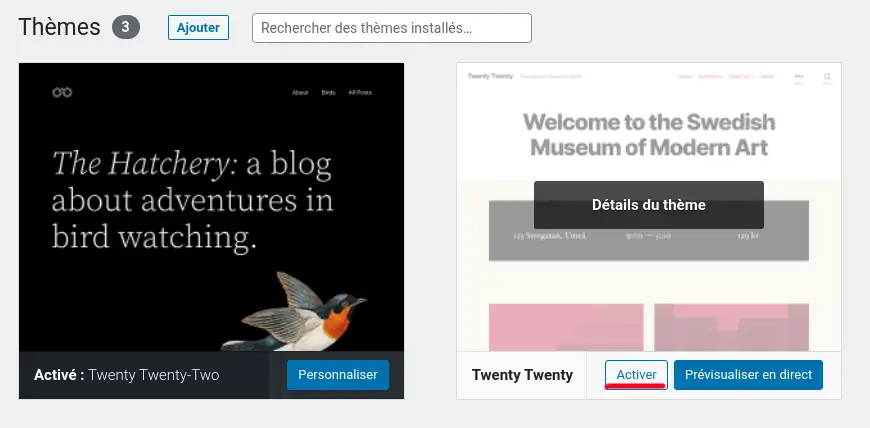
Al igual que con los plugins, borra la caché de tu navegador y actualiza la página para ver si el error 500 sigue presente.
Si no tienes acceso a la página de administración y eres cliente de LWS, vuelve al Gestor de WordPress y haz clic en "Gestionar temas" para el sitio en cuestión. Aquí, cambie el tema activo y compruebe que el error ha desaparecido.
El último método es ir a la base de datos, utilizando PhpMyAdmin. Conéctese a su base de datos y busque la tabla "wp_options".
En esta tabla, busca las filas "template" y "stylesheet" y sustituye sus valores por el nombre del tema que quieres activar.

Para encontrar este nombre, en su Gestor de Archivos, vaya a "wp-content" y luego a "themes" y copie el nombre de la carpeta del tema a activar y péguelo en las filas de la base de datos.
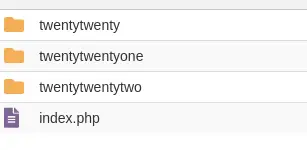
Si esto ha corregido su problema, desinstale el tema ofensivo y busque una alternativa, o intente reinstalarlo para ver si el problema se ha solucionado.
Otra solución que podemos sugerir es modificar ciertos parámetros de PHP, principalmente relacionados con la memoria que se le asigna, para intentar resolver el problema. El navegador, los plugins y el tema consumen mucha memoria para procesar todas las peticiones, mostrar contenidos, etc.... Y los valores actuales pueden ser insuficientes para gestionar todas estas peticiones.
En su Panel LWS, busque "Configuración PHP". En cPanel, busque "Seleccione una versión de PHP" y luego vaya a la pestaña "Opciones".
Aquí puedes cambiar los parámetros "Memory Limit", "max_execution_time", "max_upload_size" y "post_max_size", que aumentan respectivamente la memoria PHP disponible, el tiempo de ejecución de un script PHP antes de que se aborte la petición, el tamaño máximo de los archivos que subes y el tamaño máximo de los formularios utilizados para enviar datos.
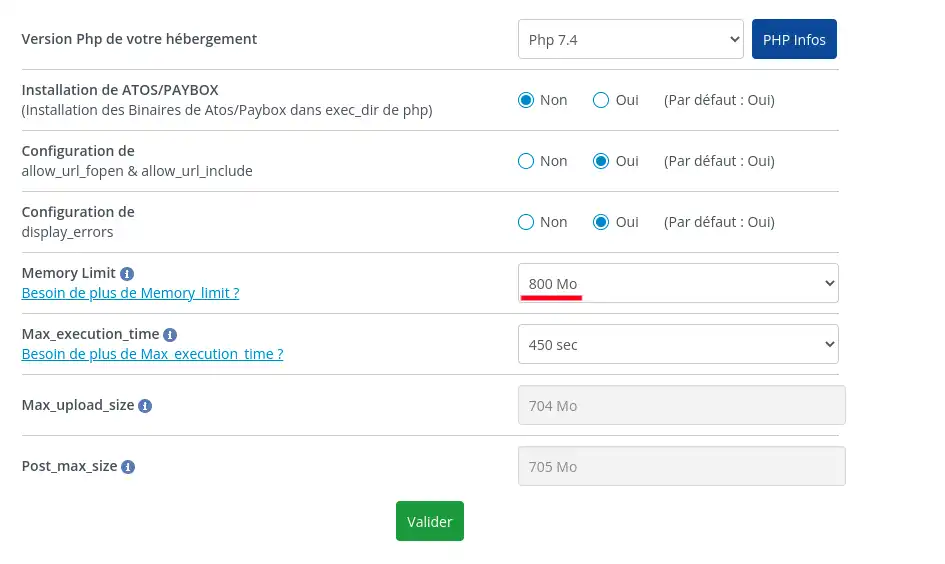
El parámetro importante aquí es "Límite de memoria", que puede aumentar hasta un valor máximo definido por su fórmula.
Si ya no puede aumentarlo, o si el aumento no es suficiente para sus necesidades, tendrá que cambiar su fórmula.
Aquí también puede cambiar su versión de PHP, si alguna vez se necesita una versión específica de PHP para su sitio.
La última solución que podemos sugerir es activar el modo DEBUG de WordPress para corregir el error 500 usted mismo.
Puedes activarlo desde el WPManager o Softaculous (para cPanel):
![]()
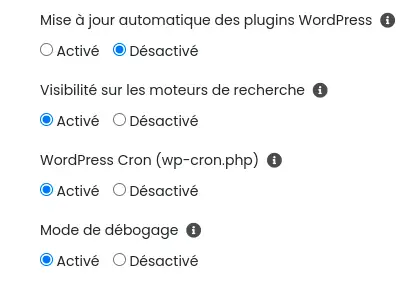
También puedes añadir o modificar las siguientes líneas en el archivo wp-config.php de WordPress:
// Activar el modo WP_DEBUG define( 'WP_DEBUG', true ); // Activar el registro de depuración en /wp-content/debug.log.
define( 'WP_DEBUG_LOG', true ); // Desactiva la visualización de errores y advertencias define( 'WP_DEBUG_DISPLAY', false ); @ini_set( 'display_errors', 0 ); // Utiliza las versiones de desarrollo de los archivos JS y CSS básicos (sólo es necesario si modificas estos archivos básicos) define( 'SCRIPT_DEBUG', true );
Estas líneas activan el modo DEBUG y registran todos los errores del sitio en el archivo debug.log.
Gracias a este registro, puedes averiguar la localización y naturaleza del error y corregirlo. No olvides desactivarlo una vez resuelto el problema. Para ello, desmarca las casillas de los Gestores o borra las líneas añadidas.
Si incluso después de todo esto el problema persiste, la última solución es restaurar una copia de seguridad de su sitio a un momento anterior, cuando todavía funcionaba, utilizando el gestor de copias de seguridad LWS. En algunos casos puede ser necesario restaurar tanto el sitio web como la base de datos.
Eso es todo, ahora eres capaz de hacer frente a todos los errores 500 que te encontrarás en el futuro. Si hay algo que debes recordar es que un error 500 puede aparecer por diversos motivos y que saber cómo reducir el número de pistas y elegir la solución adecuada para resolver el problema es clave para gestionar los errores 500. Si, incluso después de probar todas las soluciones presentadas en este artículo, su error sigue presente, póngase en contacto con el soporte técnico de LWS para que nuestros agentes puedan resolver el problema por usted.
Este artículo está escrito en paralelo con el vídeo"Corregir un error 500 del servidor de intervalos en WordPress". Si prefieres seguir este tutorial en vídeo, te invitamos a ver este vídeo.
Valora este artículo :
Este artículo le ha sido útil ?
Sí
No
1mn lectura
¿Cómo funciona Yoast SEO?
4mn lectura
¿Cómo optimiza su sitio Wordpress?
1mn lectura
¿Cómo se utiliza Gutenberg en Wordpress?
2mn lectura
Cómo desactivo el editor Gutenberg en Wordpress?